
Cómo agregar subtítulos SRT a Vimeo
Sumérgete en el mundo de los subtítulos SRT en Vimeo y aprende cómo aumentan la participación en videos, la accesibilidad y el SEO

Domina el arte de cambiar de idioma en Vimeo con Happy Scribe para hacer que tus videos sean accesibles a nivel mundial, en 13 sencillos pasos.
Llegar a una audiencia global en nuestro mundo interconectado es crucial para los creadores de contenido y empresas que desean crecer. Con Vimeo, una plataforma popular de intercambio de videos, puedes mostrar tus videos a espectadores de todo el mundo utilizando su potente conjunto de herramientas. Vimeo ofrece muchas funciones útiles, incluida la capacidad de agregar archivos de subtítulos y cambiar fácilmente entre idiomas. En este artículo, te mostraremos una guía paso a paso sobre cómo dominar el cambio de idioma en Vimeo como un profesional, utilizando Happy Scribe, el mejor servicio de transcripción y traducción sin rival.

Si no tienes una cuenta, crea una cuenta en Vimeo visitando su sitio web. Haz clic en el botón “Registrarse”, completa los detalles necesarios como tu nombre, dirección de correo electrónico y contraseña, y sigue las indicaciones para preparar tu cuenta. Asegúrate de completar el proceso de registro porque te ayudará a tener acceso al amplio conjunto de funciones de Vimeo.
Una vez que hayas iniciado sesión en tu cuenta de Vimeo, ve a tu página de perfil y haz clic en el botón “Agregar” para seleccionar el archivo de video correcto que deseas subir desde tu PC. Vimeo admite muchos formatos de video como MP4, AVI y MOV. Después de subir tu archivo de video, Vimeo lo procesa para que sea adecuado para una mejor visualización.
Para acceder a la configuración de video, haz clic en la miniatura mientras el video se está procesando. Al hacer clic en la miniatura del video, accederás a la página de producto del video, donde debes completar los detalles del video, como el título, la descripción y las etiquetas. Al redactar una descripción para tu video, hazla atractiva e informativa para atraer a espectadores de todo el mundo con diferentes antecedentes lingüísticos.
Si quieres hacer que tu video sea más accesible para una audiencia global, agrega subtítulos. Y aquí es donde necesitas un servicio de terceros para mejorar el proceso. Para crear archivos de subtítulos precisos y profesionales para tu video, un servicio versátil de transcripción y traducción llamado Happy Scribe es la mejor opción. Para comenzar, crea una cuenta nueva en Happy Scribe si aún no tienes una o inicia sesión si ya tienes una. Una vez que hayas iniciado sesión en esta plataforma, sube el archivo de video correcto que deseas transcribir y deja que Happy Scribe genere una transcripción perfecta con sus potentes algoritmos.

Una vez que Happy Scribe haya terminado de generar la transcripción de su vídeo, edítela para que sea clara y precisa. Asegúrese de que los textos que edite se alineen con cada palabra de su vídeo. Si necesita realizar ajustes, Happy Scribe ofrece un editor de texto fácil de usar que puede utilizar. Puede traducir la transcripción a diferentes idiomas una vez que esté satisfecho con ella.
Happy Scribe ofrece diferentes opciones de exportación para exportar los subtítulos al formato que te convenga. Dado que estás trabajando con Vimeo, exporta los subtítulos traducidos en un formato compatible con la plataforma, como archivos SRT o WebVTT. Los reproductores de video y las plataformas utilizan principalmente estos dos formatos, por lo que puedes seguir procesando el video en Vimeo.
Una vez que selecciones tu archivo de subtítulos en Happy Scribe, vuelve a la página del producto del editor de video de Vimeo. Haz clic en el botón 'Editar', que te lleva al editor de video de Vimeo, donde puedes mejorar tu video y agregar los subtítulos traducidos. Si deseas personalizar la apariencia y funcionalidad de tu video, el editor de video de Vimeo ofrece diferentes herramientas y funciones que puedes utilizar.
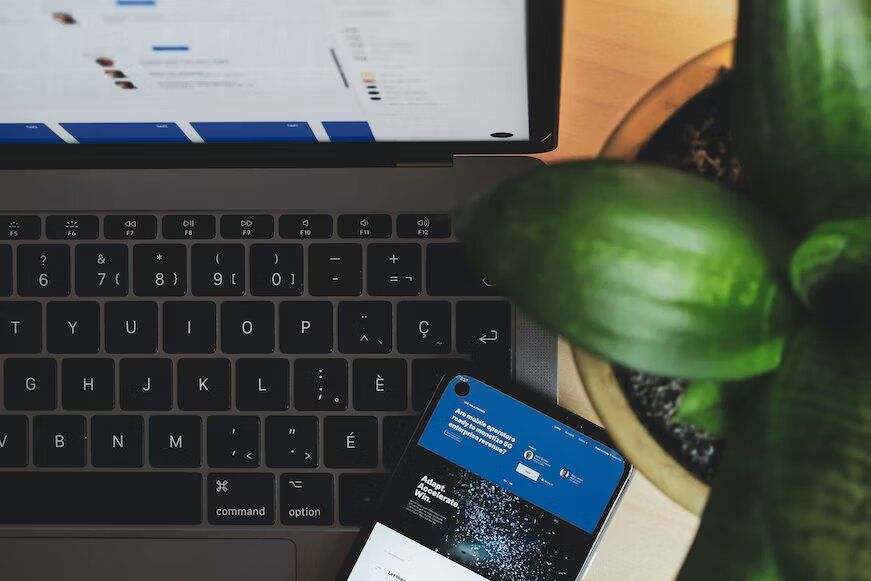
Mientras todavía estás en la página del producto editor de video de Vimeo, navega hasta la sección de “Subtítulos”. Haz clic en el botón “Agregar subtítulos”, selecciona el archivo de subtítulos traducido que exportaste de Happy Scribe, y súbelo a Vimeo para procesarlo. Luego, deja que Vimeo realice su truco sincronizando automáticamente los subtítulos de leyenda con tu video, permitiendo a los espectadores cambiar entre idiomas sin esfuerzo.
Los ajustes adicionales de subtítulos y del reproductor de video solo se pueden personalizar usando el editor de video de Vimeo. Ajusta el color, el tamaño de fuente y la posición para asegurarte de que tus subtítulos sean visualmente atractivos y fáciles de leer. Si necesitas el estilo que mejor se adapte a tu video y audiencia objetivo, tómate tu tiempo para experimentar con los diferentes ajustes que encuentres en el editor de video de Vimeo.
Para asegurarte de que has terminado de procesar tu video desde la edición, añadiendo subtítulos hasta cambiar la configuración del reproductor de video, utiliza la función de vista previa que ofrece Vimeo. Para asegurarte de que tu video y los subtítulos añadidos estén sincronizados correctamente y describan con precisión las palabras habladas, siéntate y míralo desde el principio hasta el final. Si todo parece bien y no necesita readaptaciones, haz clic en “Guardar” para aplicar tus cambios y actualizar tu video con los subtítulos multilingües.
La mejor parte de esta guía paso a paso es habilitar el cambio de idioma con los subtítulos añadidos exitosamente a tu video. Verás, Vimeo ofrece una función integrada de cambio de idioma que ayuda a los espectadores de cualquier parte del mundo a elegir su idioma preferido para los subtítulos del video. Para activar esta función, dirígete a la página del producto del video y navega a la sección “Reproductor de Video”, donde puedes personalizar las opciones de idioma y seleccionar el idioma predeterminado para tu video.
Si estás satisfecho con la configuración y las opciones de idioma, comparte el video con el mundo para que vean tu éxito. La manera más fácil de hacer que tu video esté accesible para los espectadores en Vimeo es simplemente haciendo clic en el botón “Publicar”. Si quieres que tu video alcance a una audiencia más amplia, es hora de compartirlo en plataformas de redes sociales, distribuirlo a través de notificaciones por correo electrónico o incrustarlo en tu sitio web.
Siempre monitorear el compromiso y la retroalimentación de tus espectadores después de publicar tu video. Este motivo ayuda mucho si quieres saber qué tan lejos está progresando tu video. Y la mejor manera de seguir el rendimiento de tu video es mediante el uso de herramientas de análisis de Vimeo como la integración de Google Analytics. Con esta útil herramienta, puedes monitorear la preferencia de idioma de tu audiencia y mejorar tu contenido futuro y opciones de idioma en consecuencia.
Para demostrar el poder de dominar el cambio de idioma, veamos la historia de éxito de Kerry Trainer, una aspirante a instructora de fitness que amplió su alcance y conectó con una audiencia global utilizando Vimeo y Happy Scribe. Con sede en la ciudad de Nueva York, Kerry Trainer ha estado produciendo y compartiendo videos de entrenamiento físico en Vimeo durante un tiempo. Sin embargo, se dio cuenta de que sus videos solo alcanzaban a una audiencia limitada debido a la barrera del idioma.
Entonces, Kerry decidió superar el desafío dominando el cambio de idioma en Vimeo utilizando los servicios de transcripción y traducción de Happy Scribe. Siguiendo la guía paso a paso en este artículo, Kerry creó una cuenta en Vimeo, subió sus videos, y transcribió y tradujo los videos a varios idiomas, incluyendo francés, alemán y español, utilizando Happy Scribe.
Después de generar los subtítulos, Kerry incorporó los subtítulos en sus videos usando el editor de video de Vimeo. Ajustó la apariencia de los subtítulos, haciéndolos legibles y visualmente atractivos para los espectadores. Para que los espectadores pudieran seleccionar su idioma preferido para los subtítulos, Kerry habilitó el cambio de idioma en Vimeo. Esta función mejoró la experiencia del usuario, permitió a los espectadores seguir las instrucciones de Kerry en su idioma nativo y los resultados fueron asombrosos. Los videos de Kerry obtuvieron una gran tracción en Vimeo, atrayendo a espectadores de Asia, especialmente de India y Europa.
No limitado a Vimeo, los espectadores que descubrieron los videos de Kerry los compartieron en redes sociales, extendiendo así su alcance global y atrayendo nuevos seguidores.
Con la fiabilidad, facilidad de uso general y servicio de atención al cliente ofrecido por Vimeo y Happy Scribe, Kerry continuó perfeccionando el cambio de idioma para todos sus videos de fitness. Y esto ayudó a construir su marca y reputación a nivel mundial. ¡Para creadores de contenido como Kerry Trainer, Vimeo es un cambio de juego!
Para llegar a una audiencia global y hacer que tus vídeos sean accesibles a una audiencia más amplia con diferentes antecedentes lingüísticos, sigue esta guía paso a paso y aprovecha los servicios de transcripción y traducción de Happy Scribe.
Utiliza la optimización de motores de búsqueda para optimizar el título, descripción y etiquetas de tu vídeo con palabras clave relevantes en diferentes idiomas. La optimización ayuda a que tu vídeo sea visible en los motores de búsqueda para alcanzar a tu audiencia objetivo de manera más efectiva. No limites el contenido de tu vídeo a un solo idioma; utiliza el poder de los subtítulos multilingües y observa cómo tu vídeo impacta a escala global.

Sumérgete en el mundo de los subtítulos SRT en Vimeo y aprende cómo aumentan la participación en videos, la accesibilidad y el SEO

Explora cómo la Biblioteca de Vimeo ayuda a gestionar y compartir vídeos, sus diversos planes de precios y la integración con Happy Scribe para transcripción.

¿Buscas hacer crecer tu biblioteca de Vimeo y cautivar a tu audiencia? Esta guía ofrece estrategias para expandir, descargar y sacar el máximo partido a tu contenido de video.
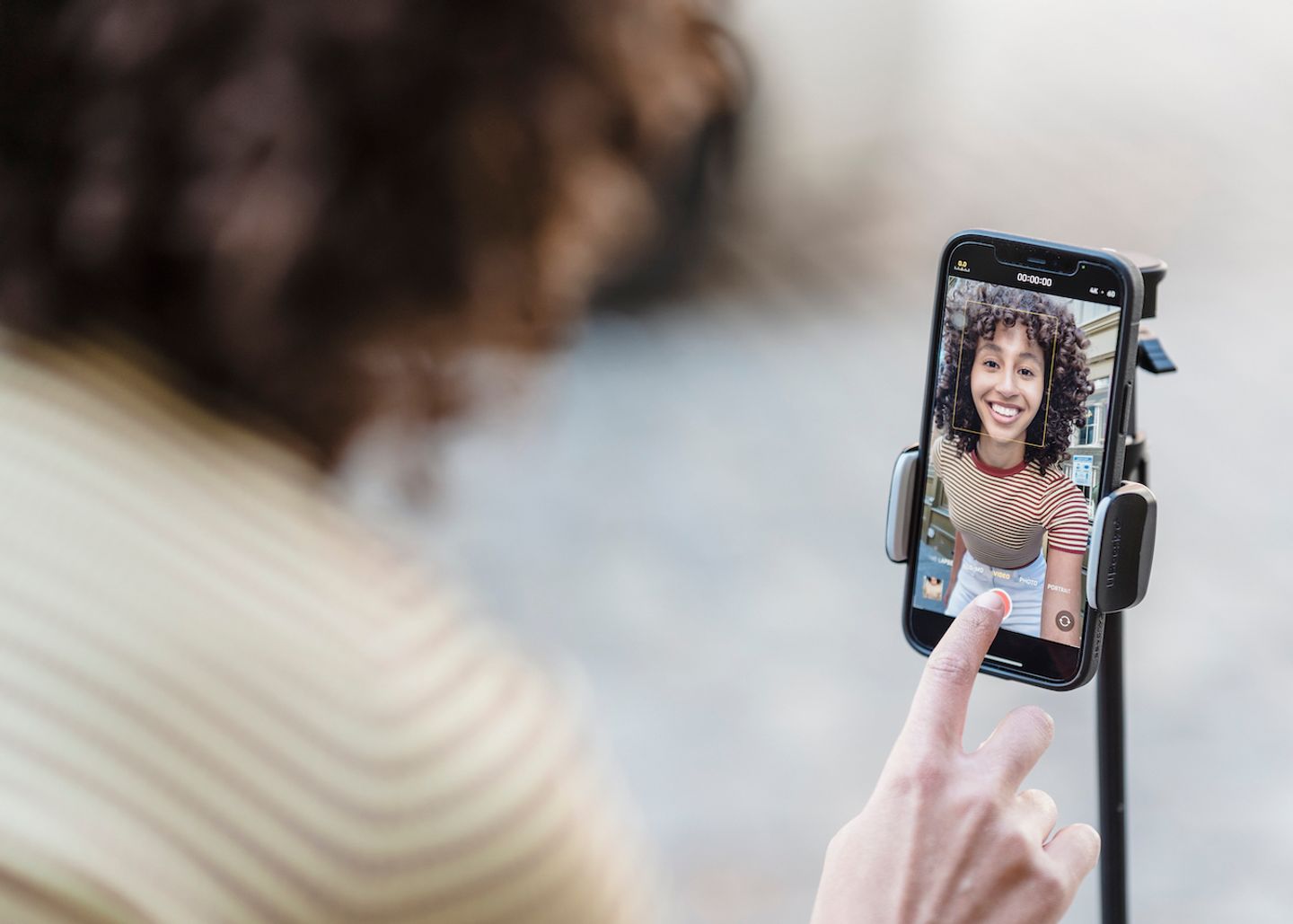
¿Preocupado por videos perdidos o eliminados en Vimeo? Este artículo cubre cuánto tiempo se almacenan los videos, las razones de eliminación y los métodos de recuperación.

¿Es legal descargar videos de Vimeo? Este artículo explora la legalidad y los métodos para descargar contenido de Vimeo, una plataforma líder de videos.
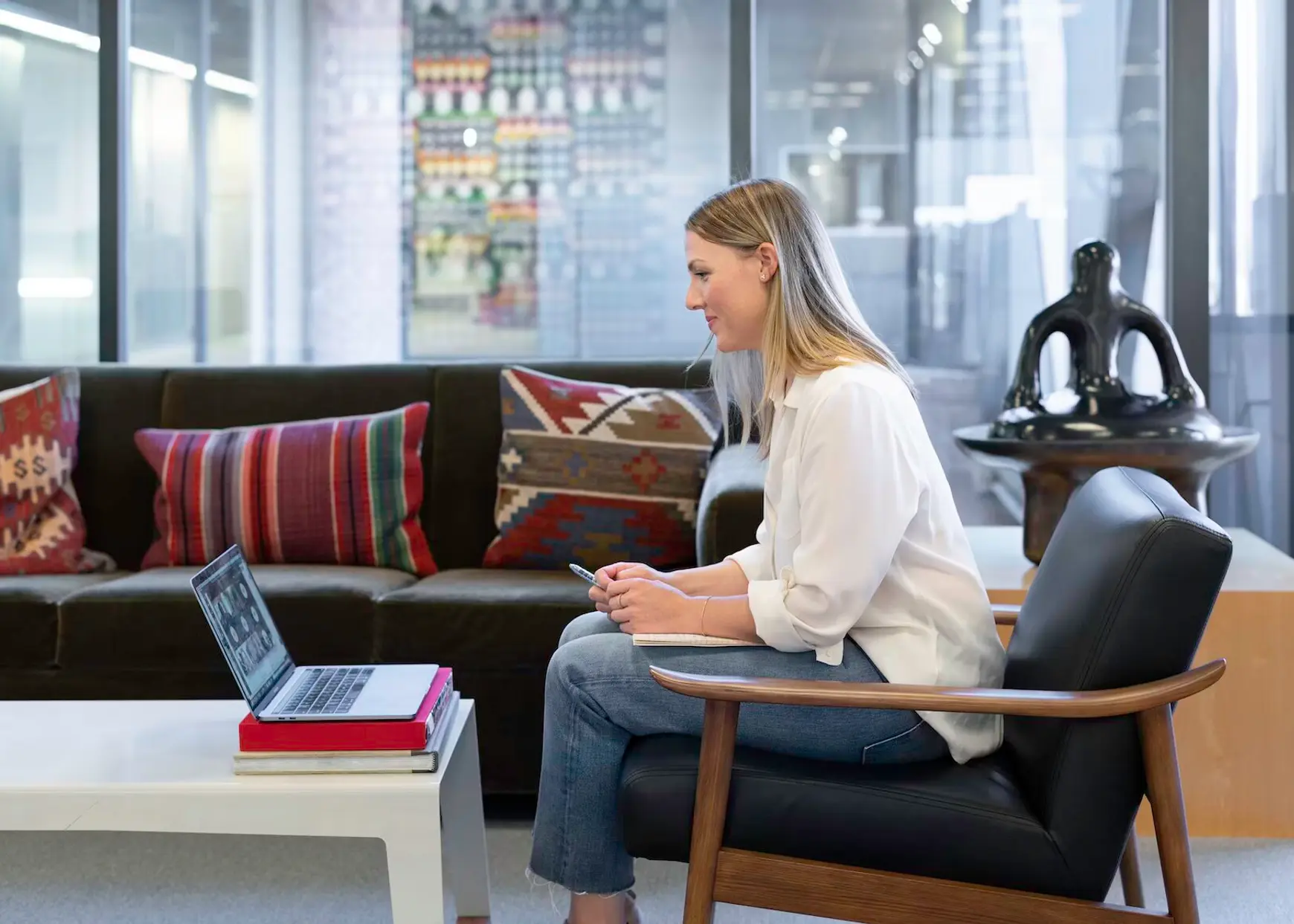
Esta guía explora los aspectos específicos de Vimeo, incluyendo membresías, preparación de videos, formatos de archivos, transcripción y subtítulos, para ayudar a los creadores a optimizar su contenido.

En la era digital, la privacidad reina suprema; Vimeo da un paso al frente, asegurando que los usuarios tengan un control sin igual sobre su contenido de vídeo.

Vimeo ofrece capacidades únicas de uso compartido de videos, priorizando la privacidad y la calidad, lo que lo convierte en la opción para profesionales y creadores.

Si quieres descargar videos de Vimeo, puedes usar varias herramientas en línea como SaveFrom.net, la extensión del navegador Video DownloadHelper o el software 4K Video Downloader. Estas herramientas te permitirán guardar fácilmente los videos de Vimeo para verlos sin conexión.

Esta publicación del blog explica la estructura de tarifas de Vimeo para creadores, destacando las diferentes opciones de membresía y los costos asociados con cada una. Proporciona un desglose claro de precios y funciones, ayudando a los creadores aspirantes a tomar decisiones informadas sobre su plataforma de alojamiento de videos.